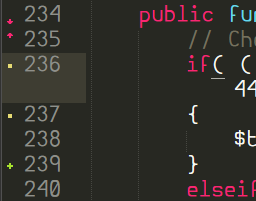 اگه از گیت و سابلایم استفاده میکنید احتمالا علاقمندید که هنگام کار با کدهاتون، تغییرات اون رو مشابه شکل روبرو در سابلایم ببینید. این ویژگی بسیار کاربردی است! اما در این بین ممکنه با مشکلاتی مواجه بشید که در ادامه سعی در رفع اونها داریم.
اگه از گیت و سابلایم استفاده میکنید احتمالا علاقمندید که هنگام کار با کدهاتون، تغییرات اون رو مشابه شکل روبرو در سابلایم ببینید. این ویژگی بسیار کاربردی است! اما در این بین ممکنه با مشکلاتی مواجه بشید که در ادامه سعی در رفع اونها داریم.
مشکل اصلی که ممکنه پیشبیاد نشناخته شدن گیت توسط سیستم عامل ویندوز هست که در انتهای این آموزش روش رفع این مشکل رو آموزش دادیم.
Package Manager
برای استفاده از امکانات اضافی سابلایم آسون ترین اقدام اولیه نصب پکیج منیجر هست. ما فرض رو بر این میگیرم که شما پکیج منیجر رو نصب کردهاید.
Git Gutter
حالا نیاز به نصب پکیج گیت گاتر دارید. برای نصب اون از طریق پکیج منیجر در نرم افزار سابلایم ابتدا دکمههای Ctrl+Shift+P را با هم فشار دهید تا پنجرهای در بالای نرمافزار مطابق شکل زیر باز شود. عبارت install package را تایپ کرده و انتر را بزنید. بعد از چند ثانیه که لیست نمایش داده شد عبارت GitGutter را تایپ کرده و انتر را بزنید تا پکیج گیت گاتر نصب شود.
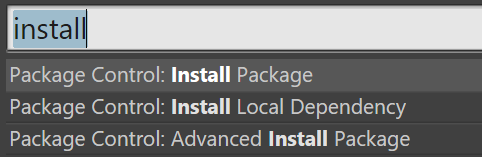
اگر مشکل خاصی نباشد، بعد از بستن و باز کردن مجدد سابلایم مطابق شکل اول در کنار شماره هر خط تغییرات گیت نمایش داده خواهند شد.
افزودن گیت به آدرسهای ویندوز
در صورتی که بعد از اقدامات بالا پکیج گیت گاتر عملکرد صحیحی نداشت شما باید آدرس گیت را به ویندوز بشناسونید. البته این شناسوندن جاهای دیگهای بدرد میخوره که خارج از این آموزش هست. مراحل زیر رو به ترتیب انجام بدید.
- روی مایکامپیوتر یا فایل اکسپلورر کلیک راست کرده و گزینه properties را بزنید.
- در پنجره باز شده از سمت چپ بالا گزینه Advanced system settings را انتخاب کنید.
- در پنجره باز شده بر روی دکمه Environment variables کلیک کنید تا پنجرهای باز شود.
- در پنجره جدید و در قسمت System variables گزینه Path رو پیدا کرده و Edit را بزنید.
- حالا در پنجره جدید دو مقدار زیر رو با استفاده از دکمه New به لیست اضافه کنید.
C:\Program Files (x86)\Git\bin C:\Program Files (x86)\Git\cmd
البته توجه داشته باشید که در صورتی که گیت رو در آدرسی به غیر از مسیر پیشفرض نصب کردید، آدرسهای بالا رو هم جایگزین کنید.
در انتها لازمه که سیستم خودتون رو یکبار ریستارت کنید تا نتیجه رو ببینید!
مرور 2 ديدگاه برای اتصال گیت به سابلایم
سلام من خیلی اتفاقی از گوگل اومدم
.
با اجازتون من اینجارو برای دوستم تو واتس اپ میفرستم ،، به کارش میاد
.
ممنونم واقعا
آموزش خوبی بود ممنون